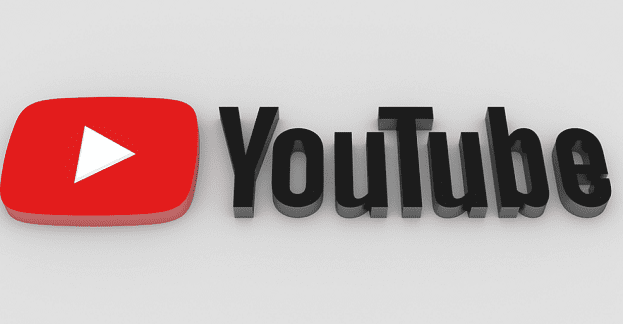Ako zapnúť/vypnúť režim inkognito v YouTube

YouTube má režim inkognito, ktorý zabraňuje ukladať akékoľvek vaše prezeranie alebo ovplyvňovať vaše zoznamy. Tento návod vám ukáže, ako ho používať.
Prehliadač Safari je dobre známy ako podpisový nástroj na prístup na internet zariadení Apple. V poslednej dobe sa mnohí používatelia Safari stretli s neschopnosťou načítať videá na YouTube, pričom namiesto ich videa sa objavila čierna obrazovka. Tento problém je ľahko vysledovateľný v samotnom prehliadači Safari, pretože ľudia mali prístup k službe YouTube pomocou prehliadača Google Chrome alebo iných internetových nástrojov. Tu je návod, ako môžete zabezpečiť, aby sa čierna obrazovka na YouTube znova nezobrazila na vašom počítači, keď používate Safari.
Čierna obrazovka sa na YouTube môže zobrazovať kvôli iným veciam vo vašom počítači, ako je váš účet YouTube alebo iné aplikácie, ktoré ste si stiahli. Ak zistíte, že Safari stále funguje, keď ste zmenili účty, odinštalovali softvér atď., možno sa vám podarí problém napraviť a prejsť na YouTube. Existuje niekoľko spôsobov, ako môžete diagnosticky otestovať tieto možnosti:
Príčiny založené na účte
To by naznačovalo, že čierna obrazovka na YouTube sa zobrazuje z dôvodu problémov spojených s vaším účtom Google. Ak to chcete otestovať, odhláste sa zo svojho účtu Google. Keď to urobíte, vráťte sa na Youtube ako hosť/pomocou účtu hosťa v Safari. Kliknite na video; ak YouTube funguje správne, znamená to, že problém, ktorý spôsobil čiernu obrazovku, bol spôsobený vaším účtom Google. Niektoré hypotetické korene týchto príčin by mohli zahŕňať overenie adresy prehliadača/ip alebo iné prekážky uložené spoločnosťou Google.
Problémy so softvérom
Tieto problémy pramenia z ťažkostí spôsobených konfliktným softvérom vo vašom počítači. Je veľmi pravdepodobné, že sa to stane v súvislosti s inými úlohami, ktoré má váš počítač vykonávať, pretože mnohé aplikácie zaberajú príliš veľa miesta alebo spustenie týchto aplikácií narúša fungovanie iných funkcií počítača. Bolo by ťažké to otestovať, pretože pravdepodobne nie ste spokojní s náhodným odstraňovaním aplikácií z počítača, aby ste jednoducho otestovali, prečo YouTube nefunguje na Safari. Ak ste však ochotní odinštalovať aplikácie, bolo by možné zistiť, či problémy s čiernou obrazovkou YouTube nespôsobuje rušivý softvér. Táto možnosť vyžaduje, aby ste vybrali aplikácie alebo doplnky v Safari a odinštalovali ich. Ak po odinštalovaní určitej aplikácie čierna obrazovka zmizne,
Problémy s káblovým zariadením
Je tiež možné, že problémom môžu byť zariadenia pripojené k vášmu počítaču cez káble do portov na vašom počítači. Ak chcete vyriešiť tento druh problému, skúste spustiť YouTube v prehliadači Safari a zároveň odpojiť rôzne káble, ktoré ste pripojili k svojmu internetovému zariadeniu. To by okrem iného zahŕňalo ethernetové káble a porty USB. Ak teraz môžete používať YouTube v prehliadači Safari, našli ste problém.
Menšie riešenie videí YouTube
Toto je dôležité; existuje priame riešenie tohto problému, pokiaľ ide o menšie videá YouTube. Čiernu obrazovku je možné opraviť iba pri videách YouTube, ktoré majú rozlíšenie 480p alebo menšie. Keď ste v prehliadači Safari, prejdite na predvoľby a potom na kartu súkromia. Keď tam budete, kliknite na súbory cookie a potom prejdite na podrobnosti. Cookies je slovo, ktoré odkazuje na históriu vášho prehliadača. Keď ste tu v Safari, zobrazí sa zoznam všetkých vašich internetových vyhľadávaní od posledného vymazania histórie vyhľadávania na internete. Výberom všetkých vyhľadaných webových stránok a ich odstránením vymažete históriu prehliadača. Z nejakého dôvodu vám to umožní opäť sledovať videá YouTube s veľkosťou menšou ako 480p.
Safari, vlastný internetový prehliadač spoločnosti Apple, nie je produktom ani službou Google. Preto je vysoko pravdepodobné, že pri pokuse o používanie služieb Google na ňom môžu nastať problémy. To často znamená, že hoci samotný program nemusí vždy fungovať priamo a vo svojej najľahšie predstaviteľnej forme, zvyčajne existuje riešenie problému. Dúfajme, že teraz môžete používať YouTube vo svojom prehliadači Safari bez akýchkoľvek prerušení.
YouTube má režim inkognito, ktorý zabraňuje ukladať akékoľvek vaše prezeranie alebo ovplyvňovať vaše zoznamy. Tento návod vám ukáže, ako ho používať.
Ak sa pri vytváraní účtu YouTube vyskytla chyba, vymažte vyrovnávaciu pamäť prehliadača, zakážte rozšírenia a použite iný prehliadač.
Zistite, ako rýchlo a efektívne previesť YouTube videá na text a zlepšiť prístupnosť a SEO vašich videí.
Ak váš prehliadač nezobrazuje žiadne komentáre YouTube, s najväčšou pravdepodobnosťou vaša vyrovnávacia pamäť a súbory cookie porušujú skripty YouTube.
Všetci radi pozerajú videá na YouTube – máme dokonca aj vlastný kanál YouTube – ale nikto nemá rád pozeranie reklám. Keby len existoval spôsob, ako sledovať YouTube bez reklám.
YouTube je jednou z najlepších streamovacích stránok na internete. Pokiaľ ide o krátke klipy, neexistuje lepší zdroj – ani taký obsah
Ak sa vám nepodarí uverejniť komentáre na YouTube, nechajte video niekoľko sekúnd prehrať. Potom vymažte vyrovnávaciu pamäť prehliadača a zakážte rozšírenia.
Neviem ako vy, ale ja si myslím, že teraz mám niekoľko miliónov kanálov, ktoré odoberám na YouTube. To môže byť mierne prehnané, predpokladám.
YouTube má režim inkognito, ktorý zabraňuje ukladaniu alebo ovplyvňovaniu vašich zoznamov. Tento tutoriál vás naučí, ako ho používať.
Keď narazíte na video na YouTube, ktoré sa vám páči, je takmer nemožné ho nezopakovať. Len to musíte sledovať znova a znova, dobrá vec
Tu je rýchla aktualizácia pre tých, ktorí sa zaujímajú o to, ako sa pripojiť k programu Xbox Ambassadors. Program Xbox Ambassadors sa skladá zo skupiny zarytých Xboxov
Ak YouTube nebude ukladať vašu históriu pozerania, deaktivujte si blokovanie reklám. Mnoho používateľov potvrdilo, že blokátory reklám často blokujú adresy URL sledovania histórie YT.
Prehliadač Safari je dobre známy ako podpisový nástroj na prístup na internet zariadení Apple. V poslednej dobe sa mnohí používatelia Safari stretli s neschopnosťou
Ak nemáte prístup k svojmu účtu YouTube, prejdite na stránku obnovenia účtu a odpovedzte na bezpečnostné otázky a obnovte svoj účet.
Čo robíte, keď YouTube Music neprehrá ďalšiu skladbu? Problém by malo vyriešiť vymazanie vyrovnávacej pamäte aplikácie alebo odinštalovanie YouTube Music.
Ak nemôžete vysielať naživo na YouTube, vygenerujte nový kľúč streamu a uistite sa, že je váš kódovač aktualizovaný. Potom reštartujte smerovač a počítač.
YouTube je jedna z najlepších streamovacích a hudobných aplikácií – je tam toľko skvelého obsahu, že je takmer nemožné udržať
Odkedy bola pred niekoľkými mesiacmi aktualizovaná oficiálna aplikácia YouTube pre Xbox One, mnohí používatelia boli sužovaní zúrivou chybou, ktorá spôsobila, že ich aplikácia odhlásila.
Ak YouTube zistil neobvyklú návštevnosť z môjho počítača, mohlo by to znamenať, že systém má podozrenie, že ide o automatickú návštevnosť.
Je vždy pekné vidieť, či spoločnosť robí niečo správne, však? No, tentoraz robí YouTube niečo, vďaka čomu si to ľudia určite užijú
Zábavte sa na svojich Zoom stretnutiach so šialenými filtrami, ktoré môžete vyskúšať. Pridajte si halo alebo vyzerajte ako jednorožec na svojich Zoom stretnutiach s týmito vtipnými filtrami.
Zistenie, ako preniesť Microsoft Office na váš nový počítač, je nevyhnutné pre udržanie produktivity. Tu je návod, ako to urobiť.
Pri počutí slov cookies si možno pomyslíte na tie s čokoládovými lupienkami. Existujú však aj tie, ktoré nájdete v prehliadačoch a ktoré vám pomáhajú mať bezproblémový zážitok z prehliadania. Prečítajte si, ako nastaviť preferencie cookies v prehliadači Opera pre Android.
Ak nemáte fotografickú pamäť, potrebujete pridať údaje o kreditnej karte na automatické vyplnenie v Edge pre Android. Môžete uložiť všetky informácie o vašich kreditných kartách, aby ste urýchlili online platby pridaním údajov o kreditnej karte do funkcie automatického vyplnenia v Edge pre Android podľa týchto krokov.
Naučte sa urýchliť čas, ktorý strávite prácou na súboroch PowerPoint, naučením sa týchto dôležitých klávesových skratiek PowerPoint.
Zmena nastavení hlasu pre aplikáciu Waze vám umožní počuť iný hlas zakaždým, keď potrebujete cestovať. Tu je návod, ako to zmeniť.
Zistite, aké kroky treba dodržať, aby ste rýchlo vypnuli Google Assistant a získali trochu pokoja. Cítite sa menej špehovaní a deaktivujte Google Assistant.
Mnoho spravodajských článkov sa odvoláva na “temný web”, ale veľmi málo z nich skutočne hovorí o tom, ako na neho získať prístup. Väčšina stránok na temnom webe hostí nelegálny obsah.
Objavte, ako môžete jednoducho a rýchlo aktivovať tmavý režim pre Skype na vašom počítači s Windows 11 za menej ako jednu minútu.
Možno tomu neprikladajte veľkú váhu, ale jednou z najbežnejších funkcií smartfónu je možnosť zachytiť snímku obrazovky. S časom sa metódy na snímanie týchto snímok vyvinuli z rôznych dôvodov, či už ide o pridanie alebo odstránenie fyzických tlačidiel alebo zavedenie nových softvérových funkcií.